En este artículo, le mostraremos los pasos detallados para administrar sus volúmenes de disco. Esto incluirá agregar o ampliar los discos duros físicos para ampliar los volúmenes y puntos de montaje existentes. Principalmente para cubrir las tareas más importantes y rutinarias de agregar y ampliar volúmenes de disco en las que debe trabajar todo administrador de sistemas.
Requisitos previos:
Los requisitos básicos para administrar volúmenes de disco requieren que tenga acceso de nivel raíz en su sistema, así como también en VMware vCenter, Workstation o Virtualbox. Independientemente de la plataforma de virtualización que esté utilizando, puede seguir los mismos pasos.
El entorno que usaré durante este artículo es un VMware vCenter con sistema operativo RHEL/CentOS 7.
Paso 1:Comprobar el estado actual de los discos
Antes de ampliar o agregar nuevos discos a su sistema, es muy importante verificar los discos conectados actualmente y su utilización. Puede verificar la utilización del disco y sus puntos de montaje ejecutando los siguientes comandos.
# df -h
# lsblk
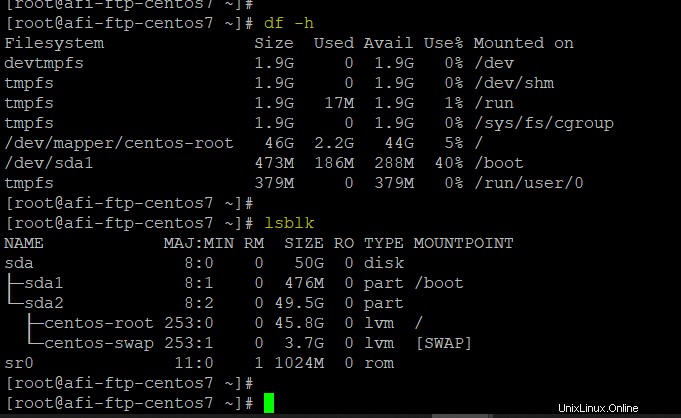
A partir de los comandos anteriores, tenemos una idea exacta sobre el estado actual de la utilización del espacio en disco y el tamaño restante en los discos, así como cuántos discos físicos están conectados.
Paso 2:Amplíe el tamaño del disco físico
Digamos que su plan es aumentar el tamaño de la partición raíz de 50 GB a 70 GB o incluso más según sus requisitos. En este sentido, puede agregar una nueva unidad o ampliar el mismo disco físico como se muestra a continuación.
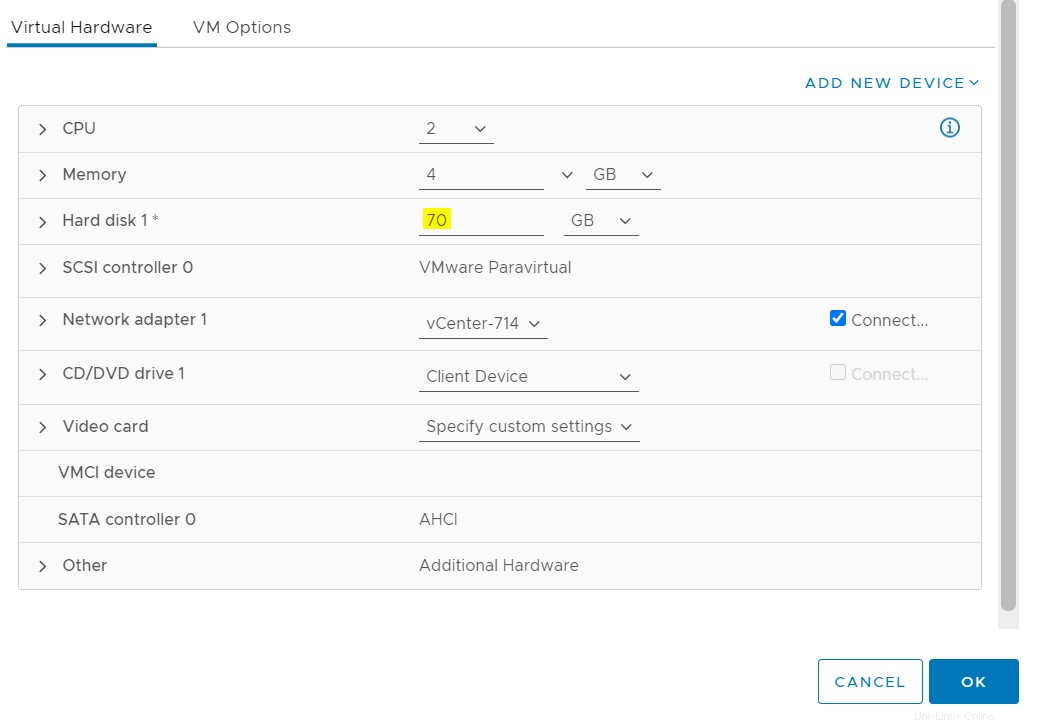
Aquí hemos ampliado el mismo disco adjunto de 70 GB a 50 GB.
Paso 3:sincronizar los cambios de disco
Después de realizar los cambios en los recursos de hardware de su disco, también debemos hacer que se refleje en el sistema operativo. Para lo que reinicie el servidor o ejecute los comandos de escaneo en cada host y dispositivo scsi como se muestra a continuación.
echo "- - -" > /sys/class/scsi_host/host0/scan echo "- - -" > /sys/class/scsi_host/host1/scan echo 1 > /sys/class/scsi_device/0\:0\:0\:0/device/rescan echo 1 > /sys/class/scsi_device/3\:0\:0\:0/device/rescan
Asegúrese de ejecutar el comando 'echo' en cada host y dispositivo de su servidor físico. Después de eso, puede confirmar las especificaciones de disco actualizadas usando el siguiente comando.
fdisk -l
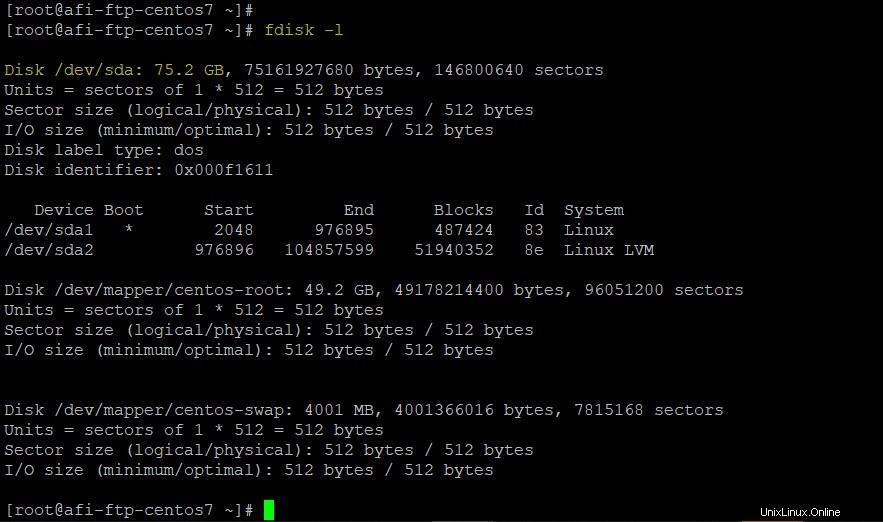
Paso 4:Creación de una nueva partición de disco
En este paso, ahora vamos a crear una nueva partición usando la utilidad 'fdisk'.
fdisk /dev/sda
Aquí usamos 'p' para imprimir el estado actual de las particiones del disco, luego 'n' para crear una nueva partición primaria en el mismo disco que /dev/sda3 eligiendo los sectores predeterminados.
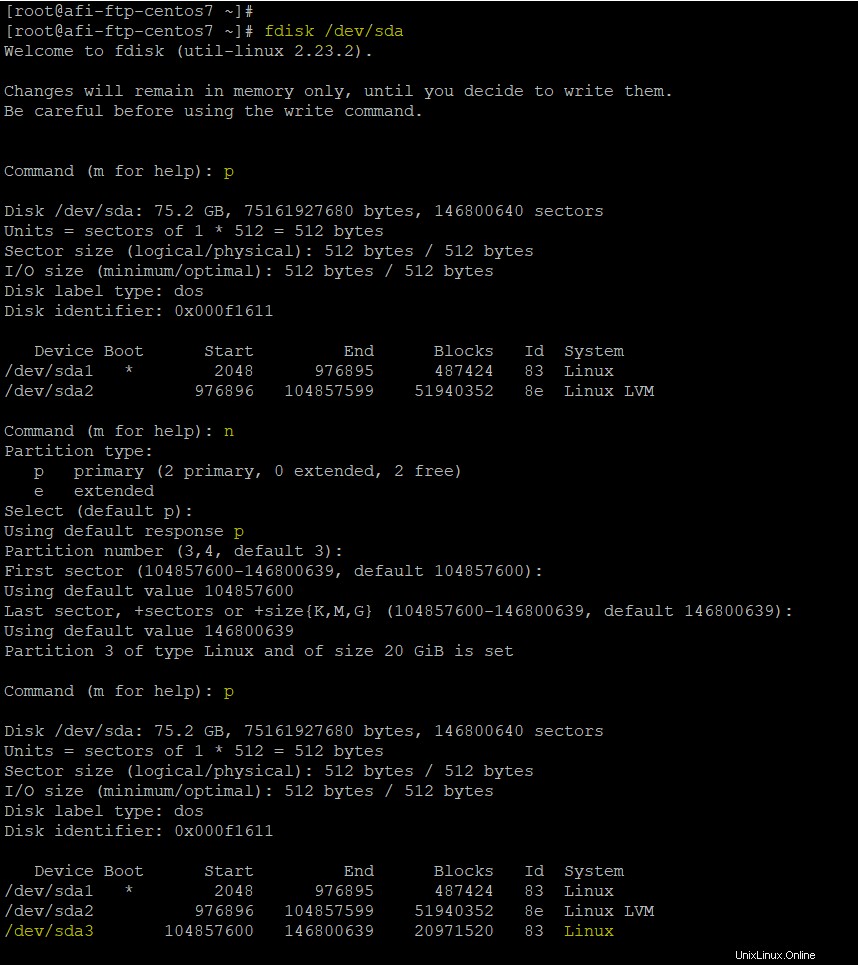
Luego, cambie el tipo de partición a Linux LVM usando 't' y escribiendo el código requerido como '8e'. Para confirmar los cambios, escriba 'p', que imprimirá los cambios que ha realizado. Una vez que todo esté bien, podemos escribir los cambios usando la tecla 'w'.
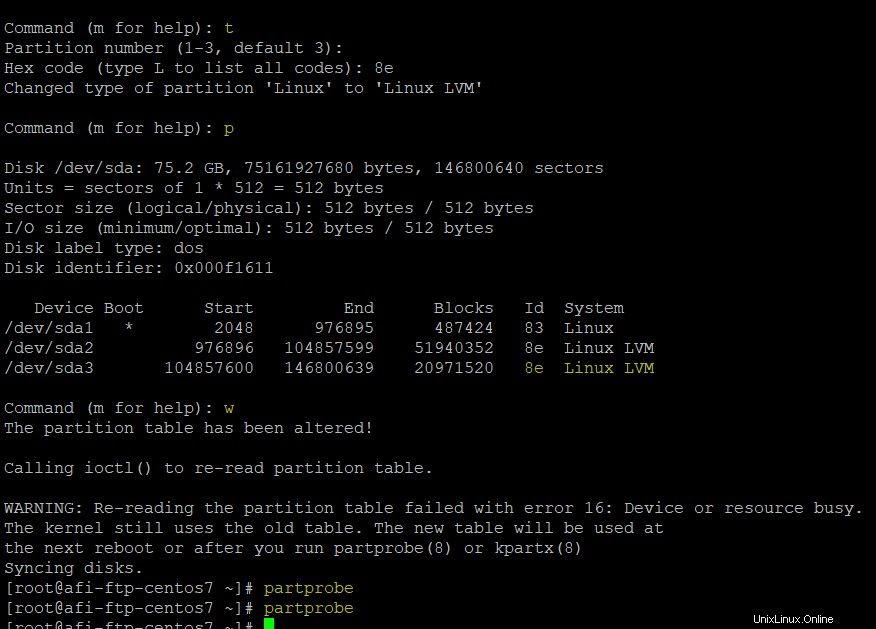
Para reflejar los cambios, reinicie su sistema o ejecute el comando 'partprobe'.
Paso 5:Ampliar raíz con nueva partición
Como hemos creado la nueva partición primaria en el mismo disco, ahora vamos a hacer que forme parte de la partición raíz en Linux haciéndola parte del grupo de volúmenes y el volumen lógico existentes.
Ejecute el siguiente comando para verificar el estado actual de los volúmenes físicos y luego cree un nuevo volumen físico para la partición que creamos anteriormente.
# pvs
# pvdisplay
# pvcreate /dev/sda3
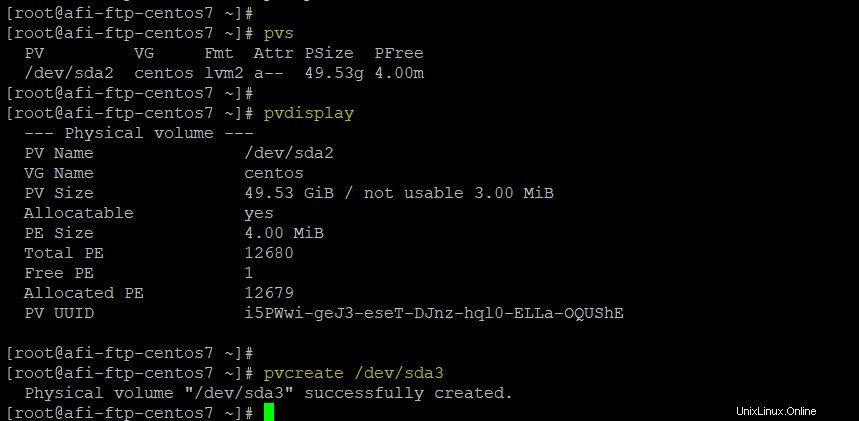
Ahora extienda el grupo de volúmenes y el volumen lógico de raíz usando los siguientes comandos.
# vgextend centos /dev/sda3
# lvextend -L +20G /dev/mapper/centos-root
En este punto, hemos extendido el volumen lógico de la raíz, ahora para extender la unidad raíz use el siguiente comando.
# xfs_growfs /dev/mapper/centos-root
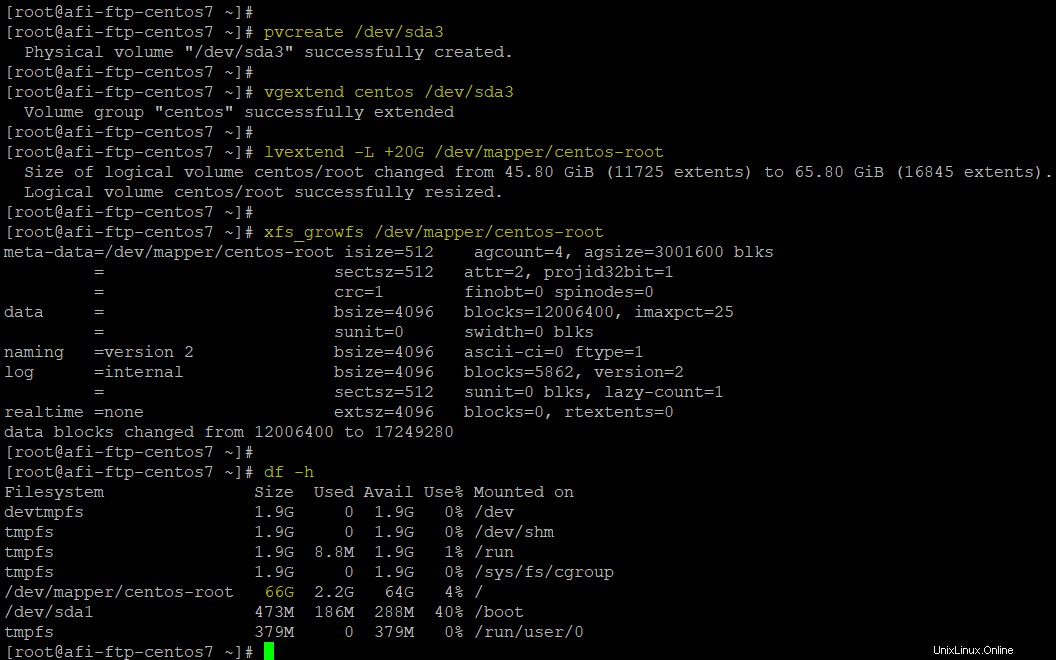
La partición raíz se actualizó con la adición de 20 GB.
Paso 6:agregar un nuevo disco con un nuevo PV/VG/LV
En este paso, agregaremos un nuevo disco para crear un nuevo punto de montaje mediante el uso de un nuevo grupo de volúmenes y volumen lógico.
Vaya a la consola de su VM para agregar un nuevo disco usando la configuración de edición en su estación de trabajo VMware o vCenter. Seleccione el tamaño del disco y su tipo como aprovisionamiento ligero o aprovisionamiento pesado.
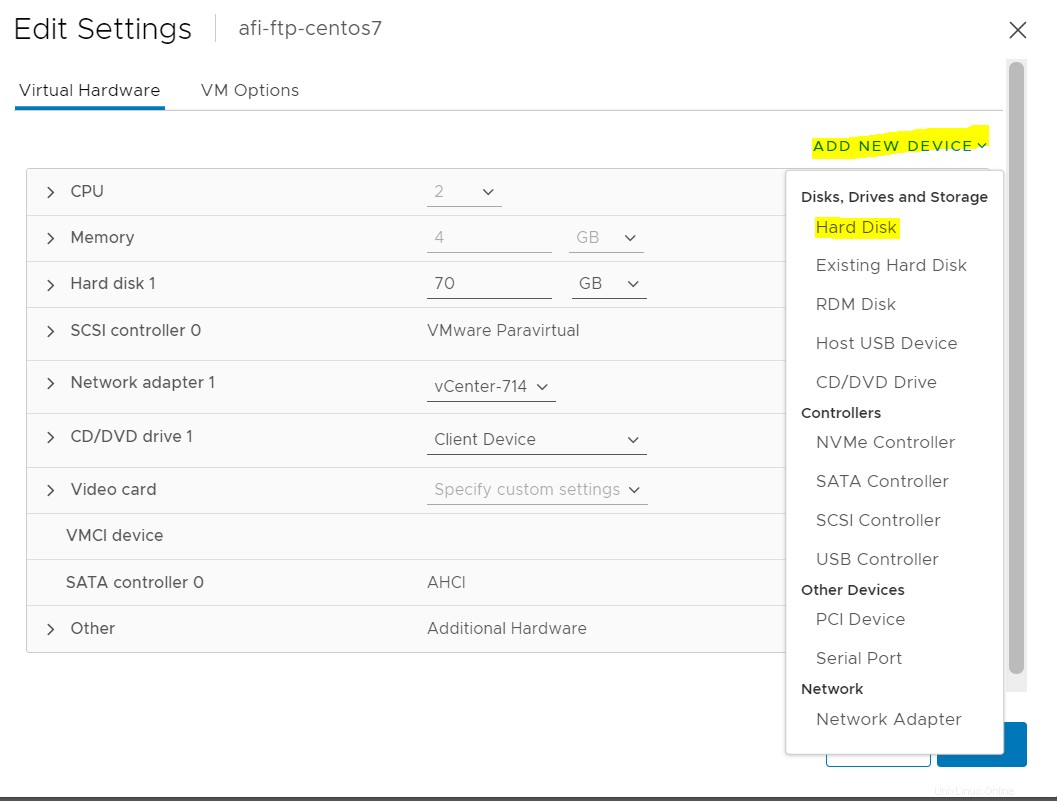
Para reflejar los cambios, reinicie la VM o ejecute los comandos de sincronización como se menciona en el paso 3 y luego ejecute el siguiente comando para verificar si el nuevo disco está sincronizado.
# lsblk
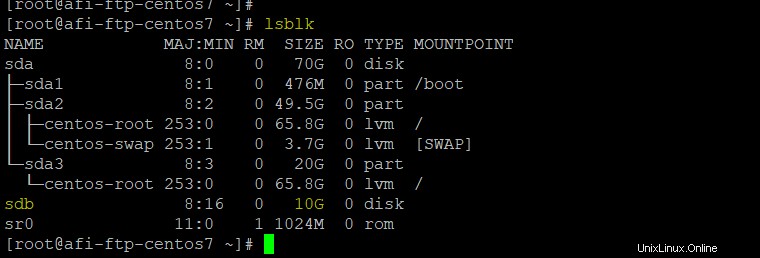
Ahora, repitiendo pasos similares, vamos a crear su nuevo volumen físico, nuevo grupo de volúmenes y un nuevo volumen lógico usando los comandos a continuación.
# pvcreate /dev/sdb
# vgcreate newvg /dev/sdb
# lvcreate -L 9.9G -n newlv newvg
Usando el siguiente comando, creamos el sistema de archivos ext4 en el nuevo grupo de volúmenes.
# mkfs.ext4 /dev/mapper/newvg-newlv
Después de esto, podemos montar el nuevo volumen lógico en cualquier unidad que queramos, como lo hemos montado con /home usando el siguiente comando.
# mount /dev/mapper/newvg-newlv /home/
Para hacerlo permanente, debe agregar la siguiente línea en el archivo '/etc/fstab'.
/dev/mapper/newvg-newlv /home/ ext4 defaults 0 0
Guarde y cierre el archivo y ejecute el siguiente comando para confirmar.
# mount -a
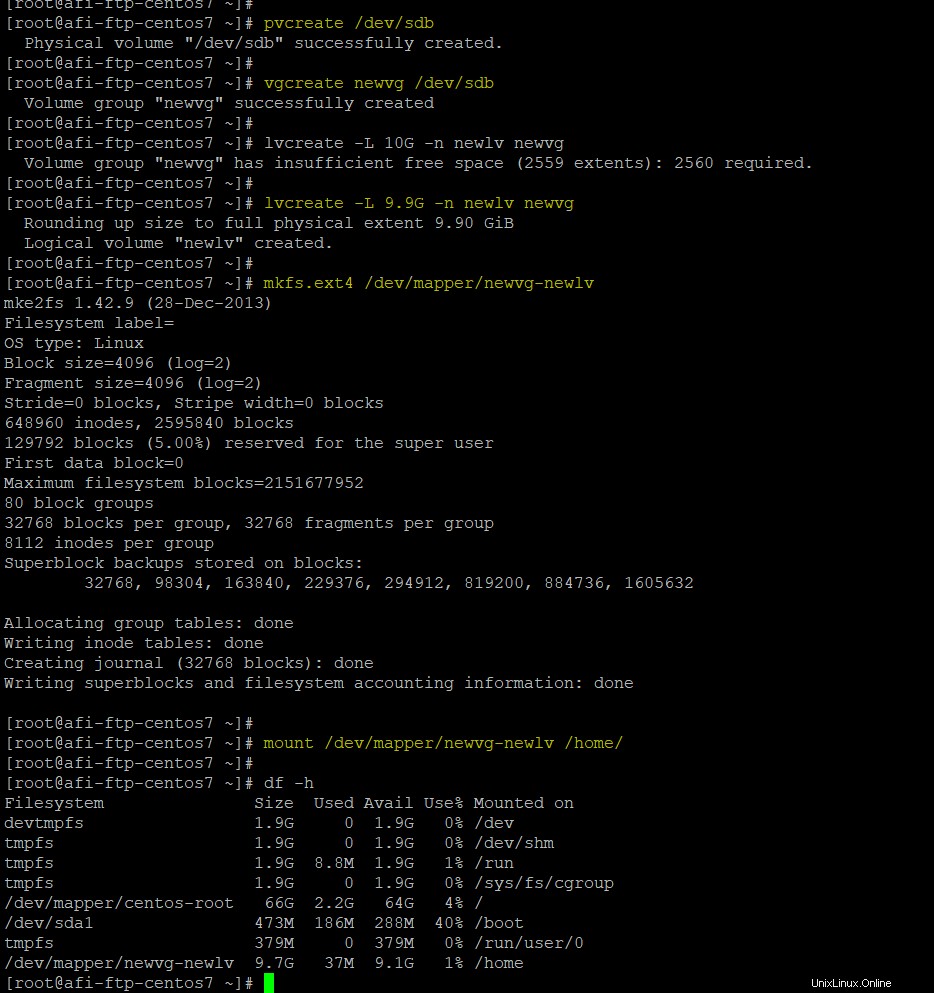
Conclusión:
La administración de unidades de disco es una de las tareas más repetidas e importantes para cada administrador del sistema, que se considera una de las actividades críticas. Siguiendo este artículo ahora debería sentirse cómodo donde sea que necesite aumentar el disco en su sistema.